今回は、Photoshopでツールバーが消えてしまった原因と再表示する方法に関してご紹介します。
理由は2種類ありますので、症状別にご解決ください。
周りのパネルが全て消えた
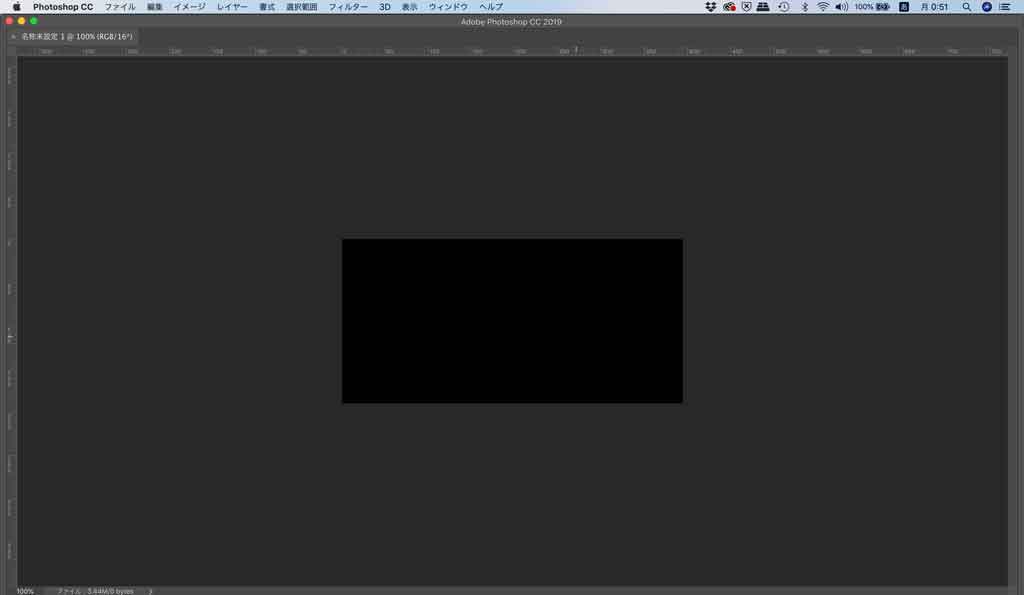
上の画像のように「全てのパネルが消えてしまった」という症状の方。
解決する方法は簡単です。
パネルが非表示になっている。
解決方法は「tabキー」を押す。
ただこれだけです。
「tabキー」はパネルの非表示⇆表示を行うキーです。
全てのパネルが消えた場合は、「tabキー」を押して再表示しましょう。
タイプミスによって消えてしまうことがあるので、「急に消えてしまった」「何が原因かわからない」という人が多いと思います。
ツールバーだけ消えた
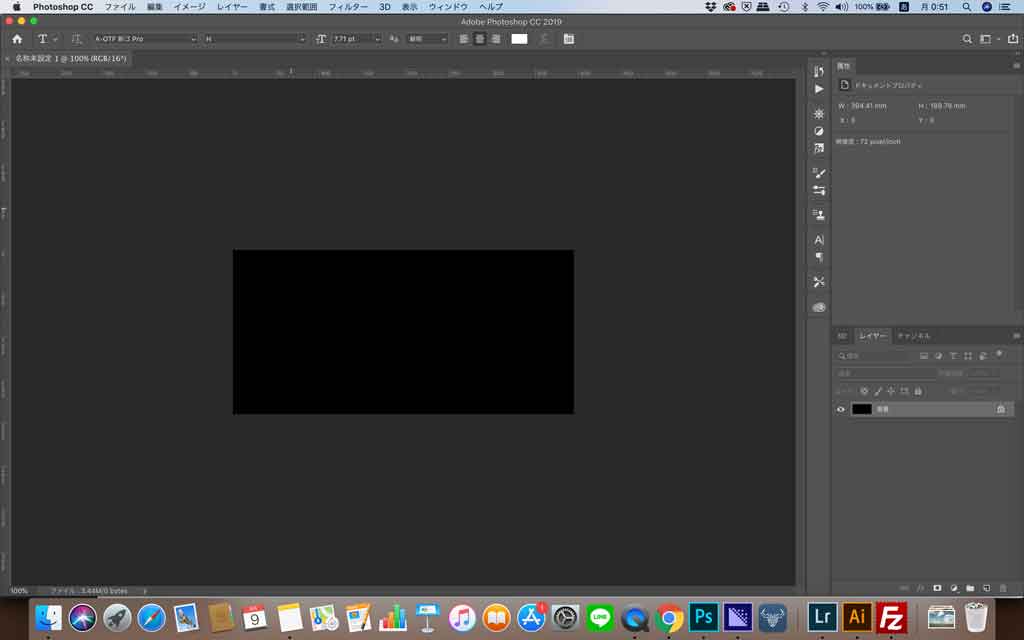
上の画像のように本来左側にあるはずのツールバーだけが消えたという方もいらっしゃると思います。
ツールバーを閉じた
これは、ツールバー左上の「閉じるボタン」をクリックしたために起こってしまう事象です。
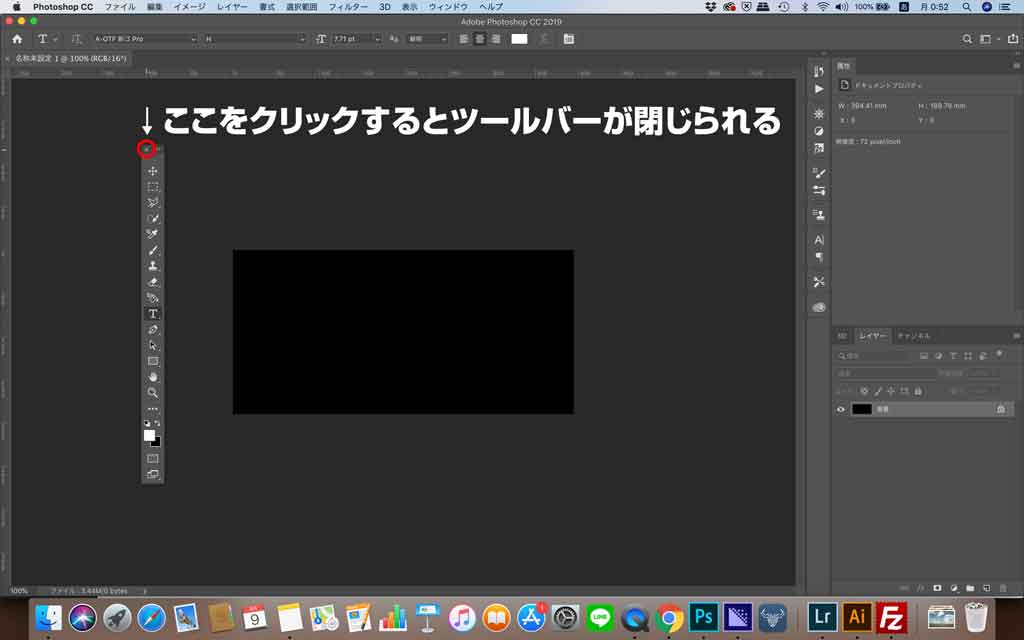
「ウィンドウ」→「ツール」をクリックしてチェックを入れることで解決されます。
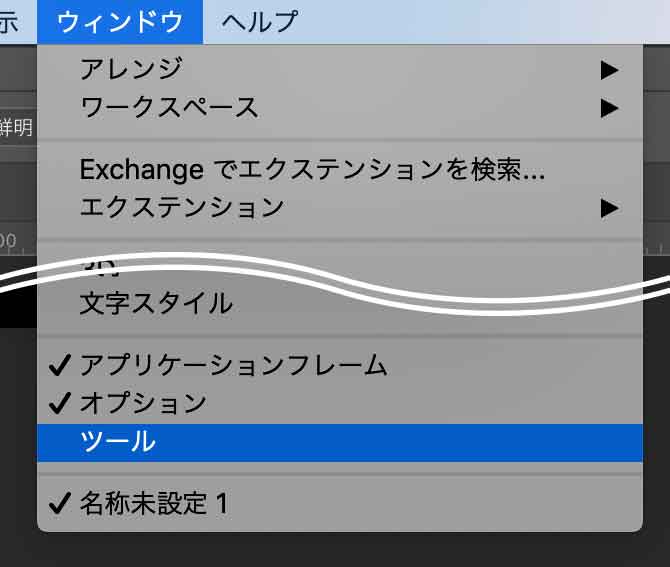
ツールパネルを移動したい場合は、下の画像のツールバーの箇所を左クリックしながらドラッグすると任意の場所に移動することが可能です。
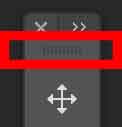
また、画面の左側にくっつけたい場合は、左端までドラッグして、左端に青いガイド線のようなものが表示されてから左クリックを離せばくっつけることができます。
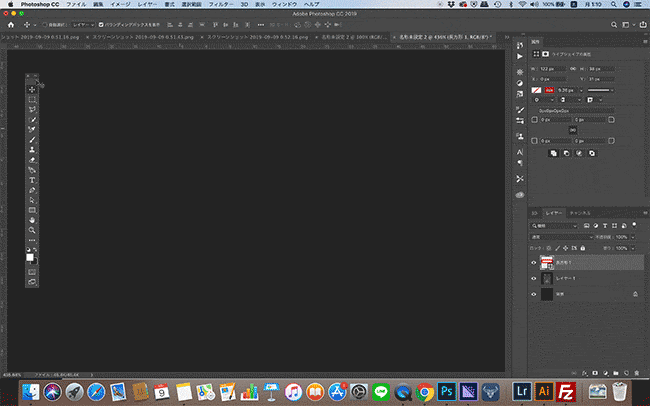
これで解決したと思います。
もし解決しなかった場合は、TwitterやLINEでご相談ください。









